Nextcloud er virkelig fremtidens software. Takket være det er det enklere end nogensinde at spin din egen brugervenlige, Dropbox-lignende opbevaringsløsning på Linux. Installation af softwaren er ekstremt let takket være ting som Snap-pakker. Det er dog ikke så let at tage backup af en NextCloud Snap-installation.
Bemærk: Inden du udfører en Nextcloud-sikkerhedskopi, skal du sikre dig, at alle filerne er synkroniseret. Under sikkerhedskopieringsprocessen lukkes næste klik på NextCloud og suspenderer alle tjenester til alle brugere, der er forbundet til den.
Stop serveren
Oprettelse af en sikkerhedskopi af Nextcloud, isærSnap version, kræver suspension af serversoftwaren. Uden at slå Nextcloud-serveren fra, kan visse filer muligvis ikke gemme, tilladelsesfejl kan opstå, og endda data kan gå tabt.
Heldigvis er det næsten lige så nemt at installere en kørende Nextcloud-server som at installere den! For at stoppe serveren skal du åbne en terminal og få en rodskal vha su eller sudo -s. Brug derefter snap stop kommando til at stoppe alle Nextcloud-tjenester.
su -
eller
sudo -s snap stop nextcloud
Kører snap stop kommandoen deaktiverer SQL-databasen og andre kørende Nextcloud-tjenester. Det vil ikke fjerne dem, så du skal ikke bekymre dig! Dine filer er sikre!
Sikkerhedskopiere mapper
Med serveren midlertidigt lukket, er det sikkert at oprette en sikkerhedskopi af Nextcloud. Før sikkerhedskopiering på serversiden kan begynde, anbefaler vi dog, at du opretter en sikkerhedskopi af ~ / Nextcloud mappe til hver bruger. På denne måde, hvis der sker noget med serverens sikkerhedskopi, vil brugerne stadig have en kopi af deres data.
Hvis du vil oprette en sikkerhedskopi af en Nextcloud-synkroniseringsmappe, skal du gå til enhver Linux-pc, der bruger synkroniseringsserveren og åbne en terminal. Brug terminalen i terminalen Tjære kommando til at oprette et arkiv for ~ / Nextcloud folder. Sørg for at udskifte "brugernavn" i kommandoen herunder med dit brugernavn.
tar -zcvpf nextcloud-local-backup-username.tar.gz ~/Nexcloud
Afhængig af hvor stort ~ / Nextcloud er, kan komprimeringsprocessen tage et stykke tid. Når arkiveringsprocessen er afsluttet, skal du bruge GPG kommando til at kryptere arkivet (af sikkerhedsmæssige formål.)
gpg -c nextcloud-local-backup-username.tar.gz rm nextcloud-local-backup-username.tar.gz
GnuPG udsendes nextcloud-local-backup-username.tar.gz.gpg.
Når GPG er færdig med krypteringsprocessen, skal du placere den krypterede sikkerhedskopi et sted sikkert.
Sikkerhedskopi Nextcloud
Sikkerhedskopiering af Snap-versionen af Nextcloud er vedlangt den nemmeste sammenlignet med den traditionelle Nextcloud opsætning. Da alt findes i Nextcloud Snap-mappen, er der ikke behov for at eksportere nogen SQL-databaser eller rod med individuelle filer. I stedet kan brugerne oprette en komplet sikkerhedskopi af Nextcloud ved at lave en kopi af to individuelle mapper.
Den første mappe, der skal sikkerhedskopieres i Nextcloud Snap-biblioteket, er konfigurationsmappen. For at bestemme navnet på Nextcloud-konfigurationsmappen skal du køre lsblk og se, hvor det er på systemet. Fra skrivning af denne artikel er monteringsmappen:
/var/lib/snapd/snap/nextcloud/7658

Opret en ny sikkerhedskopimappe i / Home / brugernavn/ med mkdir kommando og brug cp kommando til at kopiere alt til det.
mkdir ~/nextcloud-server-backup mkdir ~/nextcloud-server-backup/config sudo cp -rp /var/lib/snapd/snap/nextcloud/7658/* /home/username/nextcloud-server-backup/config
Med konfigurationsfilerne til Nextcloud i backup-mappen er det tid til at gemme dataene.
mkdir ~/nextcloud-server-backup/data sudo cp -rp /var/snap/nextcloud/common/* /home/username/nextcloud-server-backup/data
Komprimere sikkerhedskopien
Nu når sikkerhedskopien er færdig, er det sikkert at komprimere sikkerhedskopien i et Tar-arkiv til sikker opbevaring. I terminalen komprimeres dataene til et TarGZ-arkiv ved hjælp af tjære kommando.
Bemærk: Før du komprimerer denne sikkerhedskopi, skal du sikre dig, at du har nok diskplads til at understøtte den.
tar -zcvpf nextcloud-snap-server-backup.tar.gz ~/nextcloud-server-backup
Afhængig af hvor mange data der findes på Nextcloud, kan det tage et stykke tid. Når komprimeringen er afsluttet, skal du gerne flytte sikkerhedskopien til en ekstern harddisk eller backup-filserver.
Krypter sikkerhedskopi
Nextcloud-serveren har en sikkerhedskopi, men den er ikke sikker, da den ikke er krypteret. For at sikre, at dataene på din Nextcloud-server er beskyttet mod aflytning, skal du kryptere dem med GnuPG.
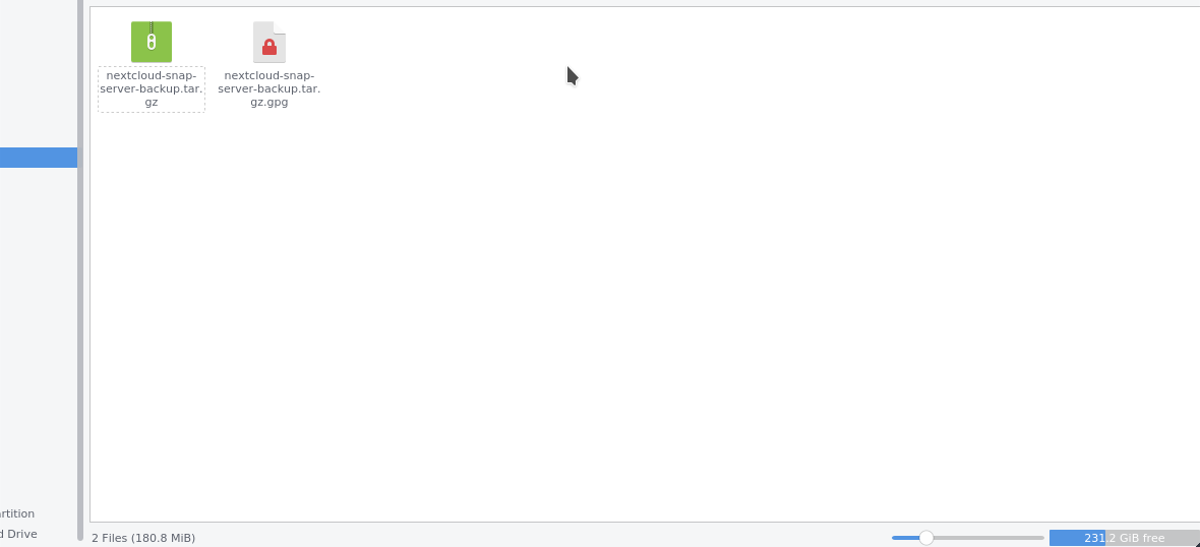
For at kryptere sikkerhedskopien skal du åbne en terminal og køre følgende kommando:
gpg -c nextcloud-snap-server-backup.tar.gz
Ligesom Nextcloud lokal sikkerhedskopiering, vil GPG udsende en nextcloud-snap-server-backup.tar.gz.gpg fil. Denne fil er krypteret og sikker, så det er OK at slette det ukrypterede arkiv:
rm nextcloud-snap-server-backup.tar.gz
Gendan sikkerhedskopi
Brug for at gendanne sikkerhedskopien? Start med at flytte nextcloud-snap-server-backup.tar.gz.gpg til / Home / brugernavn /.
Afkrypter derefter arkivet med gpg:
gpg nextcloud-snap-server-backup.tar.gz.gpg
Uddrag arkivet ved hjælp af tjære.
tar -xvpf nextcloud-snap-server-backup.tar.gz
Geninstaller, før du prøver at gendanne sikkerhedskopien (hvis det er på et nyt system).
sudo snap install nextcloud sudo snap stop nextcloud
Gendan sikkerhedskopien med;
sudo cp -rpf /home/username/nextcloud-server-backup/data/* /var/lib/snapd/snap/nextcloud/7658/ sudo cp -rpf /home/username/nextcloud-server-backup/config/* /var/snap/nextcloud/common/
Til sidst skal du starte Nextcloud-serveren med snap start kommando.
sudo snap start nextcloud</ P>













Kommentarer